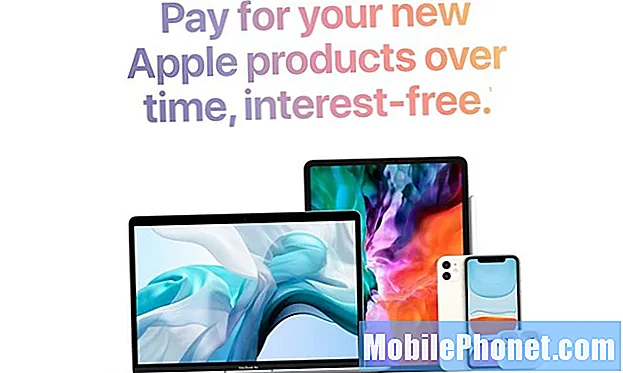Contenu
- Problème n ° 1: Wet Galaxy S7 ne se charge pas via USB
- Problème n ° 2: l'application de messagerie Galaxy S7 ne télécharge pas les nouveaux e-mails après une mise à jour
- Problème n ° 3: le Galaxy S7 ne fonctionne que lorsqu'il est connecté à un chargeur
- Problème n ° 4: le port de chargement du Galaxy S7 ne fonctionne pas correctement
- Problème n ° 5: Galaxy S7 plusieurs problèmes après l'installation de la mise à jour Android
- Problème n ° 6: problème de performances lentes du Galaxy S7 après une mise à jour
- Engagez-vous avec nous
Bonjour la communauté Android! Le # GalaxyS7 est résistant à l'eau, mais que se passe-t-il si de l'eau ou de l'humidité est emprisonnée à l'intérieur du port USB? Dans cet article, nous discutons de ce que vous devez faire si vous exposez votre téléphone à l'eau et que vous rencontrez un problème de charge avec celui-ci. Nous couvrons également 5 autres problèmes S7, nous espérons donc que cet article pourra être une référence utile pour vous.
Problème n ° 1: Wet Galaxy S7 ne se charge pas via USB
Hier, mon téléphone Samsung S7 est tombé dans les toilettes (cuvette propre, ouf!) Et je l'ai rapidement récupéré. Il ne s'est pas éteint et semble fonctionner correctement.J'ai remarqué qu'il ne se chargerait pas avec le chargeur inséré dans le port de charge, mais cela fonctionnait avec le chargeur de la plate-forme. Je l'ai placé dans le riz pendant la nuit selon vos instructions et que j'avais entendu parler de cette technique mais ne l'ai jamais désactivée (peur qu'elle ne se rallume pas). Encore une fois, jusqu'à présent, le téléphone semble fonctionner. Pensez-vous que je suis clair que tout ira bien? -Cookmoore4u
Solution: Salut Cookmoore4u. Le Galaxy S7 est résistant à l'eau, il n'y a donc aucune raison de vous inquiéter si vous le laissez tomber dans des eaux peu profondes. La certification IP68 de cet appareil devrait être suffisante pour le protéger des dégâts d'eau tant que vous ne le submergez pas à plus de 1,5 mètre pendant 30 minutes. La chose qui devrait vous inquiéter est le choc inutile de la chute, surtout si elle touche la partie solide du bol.
Étant donné que le Galaxy S7 ne dispose pas de protection externe contre la pénétration d'eau dans la zone du port de charge, il est équipé d'une fonction spéciale qui l'empêche de se charger via un câble si le système détecte de l'humidité. Cette fonction affiche généralement une erreur correspondante lorsqu'il y a des particules d'eau détectées dans la zone du port de charge qui dit: «Vérifier le port: De l'humidité a été détectée. Pour charger votre appareil, assurez-vous que votre chargeur / port USB est sec. » Si votre téléphone n'affiche pas cette erreur mais refuse de se recharger, cela signifie que le chargement par câble n'est toujours pas sûr. Vous devez d'abord vous assurer que le port de charge est sec.
Pour ce faire, vous devez d'abord vous assurer que vous essuyez le téléphone à l'aide d'un chiffon doux et propre. Ensuite, vous voulez secouer le téléphone avec force, avec le port de charge orienté vers le bas pour éliminer tout excès d'eau. Faites cela jusqu'à ce que votre téléphone se recharge. Vous pouvez également utiliser un sèche-cheveux pour sécher le téléphone pendant quelques minutes. Veillez à ne pas trop chauffer votre téléphone car cela pourrait l'endommager. Encore une fois, essuyez le téléphone jusqu'à ce qu'il devienne sec ou jusqu'à ce qu'il n'y ait plus d'humidité. Si vous pensez que le téléphone est sec, redémarrez-le et essayez à nouveau de charger par câble.
Problème n ° 2: l'application de messagerie Galaxy S7 ne télécharge pas les nouveaux e-mails après une mise à jour
J'ai téléchargé la dernière mise à jour du système sur mon Samsung S7. Je ne peux plus recevoir d’e-mails du serveur (Microsoft Exchange) Microsoft 365 - e-mail professionnel. Il «se synchronise», mais les e-mails les plus récents n'apparaissent toujours pas. Téléphone éteint et redémarré et compte également supprimé / ajouté. J'ai reçu les e-mails les plus récents concernant l'activation du nouveau compte (nouvellement ajouté), mais je ne peux pas recevoir de nouveaux e-mails. Devoir utiliser Microsoft 365 sur Google pour recevoir des e-mails. Aucune suggestion? - Marc
Solution: Salut Marc. La première chose que vous voulez essayer ici est d'effacer la partition de cache pour vous assurer que le téléphone utilise un bon cache système. Il s'agit d'une étape de dépannage standard lorsqu'il s'agit de problèmes suite à une mise à jour du système. Voici comment procéder:
- Éteignez votre Samsung Galaxy S7.
- Appuyez sur les touches Accueil et Augmenter le volume, puis maintenez-les enfoncées, puis maintenez la touche Marche / Arrêt enfoncée.
- Lorsque le Samsung Galaxy S7 apparaît à l'écran, relâchez la touche Marche / Arrêt tout en maintenant les touches Accueil et Augmentation du volume.
- Lorsque le logo Android apparaît, vous pouvez relâcher les deux touches et laisser le téléphone en marche pendant environ 30 à 60 secondes.
- À l'aide de la touche de réduction du volume, parcourez les options et mettez en surbrillance «effacer la partition de cache».
- Une fois mis en surbrillance, vous pouvez appuyer sur la touche Marche / Arrêt pour le sélectionner.
- Mettez maintenant en surbrillance l'option «Oui» à l'aide de la touche de réduction du volume et appuyez sur le bouton d'alimentation pour la sélectionner.
- Attendez que votre téléphone ait terminé la réinitialisation principale. Une fois terminé, mettez en surbrillance «Redémarrer le système maintenant» et appuyez sur la touche Marche / Arrêt.
- Le téléphone redémarrera maintenant plus longtemps que d'habitude.
Si l'actualisation du cache système ne vous aide pas, la prochaine chose que vous voulez faire est de supprimer le cache et les données de l'application de messagerie problématique. Voici comment:
- Ouvrez le menu Paramètres via votre volet de notification (liste déroulante) ou via l'application Paramètres dans le tiroir de votre application.
- Naviguez jusqu'à «Applications». Cela peut être renommé en quelque chose comme Applications ou Gestionnaire d'applications dans les versions OEM d'Android 6.0.
- Une fois là-bas, cliquez sur une application.
- Vous verrez maintenant une liste de choses qui vous donnent des informations sur l'application, y compris le stockage, les autorisations, l'utilisation de la mémoire, etc. Ce sont tous des éléments cliquables. Vous voudrez cliquer sur Stockage.
- Vous devriez maintenant voir clairement les boutons Effacer les données et Effacer le cache de l'application.
Enfin, si vous pensez que cela en vaut la peine, envisagez de réinitialiser les paramètres d'usine pour résoudre le problème. N'oubliez pas que la réinitialisation d'usine supprimera toutes les données utilisateur du périphérique de stockage interne du téléphone. Assurez-vous donc de créer d'abord une sauvegarde.
Pour réinitialiser votre S7 aux paramètres d'usine, procédez comme suit:
- Éteignez votre Samsung Galaxy S7.
- Appuyez sur les touches Accueil et Augmenter le volume, puis maintenez-les enfoncées, puis maintenez la touche Marche / Arrêt enfoncée.
- Lorsque le Samsung Galaxy S7 apparaît à l'écran, relâchez la touche Marche / Arrêt tout en maintenant les touches Accueil et Augmentation du volume.
- Lorsque le logo Android apparaît, vous pouvez relâcher les deux touches et laisser le téléphone en marche pendant environ 30 à 60 secondes.
- À l'aide de la touche de réduction du volume, parcourez les options et mettez en surbrillance «effacer les données / réinitialisation d'usine».
- Une fois mis en surbrillance, vous pouvez appuyer sur la touche Marche / Arrêt pour le sélectionner.
- Mettez maintenant en surbrillance l'option «Oui - supprimer toutes les données utilisateur» à l'aide de la touche de réduction du volume et appuyez sur le bouton d'alimentation pour la sélectionner.
- Attendez que votre téléphone ait terminé la réinitialisation principale. Une fois terminé, mettez en surbrillance «Redémarrer le système maintenant» et appuyez sur la touche Marche / Arrêt.
- Le téléphone redémarrera maintenant plus longtemps que d'habitude.
Problème n ° 3: le Galaxy S7 ne fonctionne que lorsqu'il est connecté à un chargeur
Je possède un Samsung Galaxy S7. Hier, j'ai réalisé qu'il était éteint et que lorsque j'ai essayé de le rallumer, il ne s'allumait pas. Donc, je branche le chargeur et je l'ai allumé et cela a fonctionné, mais quand j'ai essayé de le débrancher du chargeur et il s'est automatiquement éteint. J'ai également essayé de restaurer la réinitialisation d'usine et cela ne fonctionnait pas non plus. donc mon téléphone ne fonctionne que lorsqu'il est branché sur le chargeur et lorsqu'il est branché sur le chargeur, il est chargé à 86% et y reste. - Peyton
Solution: Salut Peyton. Il n’ya qu’une chose que nous pouvons vous suggérer: le recalibrage de la batterie. Si cela ne fonctionne pas, cela signifie que vous devez envoyer le téléphone pour que le matériel puisse être examiné. Le problème peut être limité à la batterie ou à quelque chose de grave tel qu'un mauvais circuit intégré d'alimentation ou un problème de carte mère inconnu. Quoi qu'il en soit, la meilleure chose à faire est de trouver un remplaçant. Si votre téléphone est toujours couvert par une garantie, Samsung peut remplacer votre téléphone gratuitement. Sinon, vous devrez peut-être payer la réparation ou le remplacement.
Pour référence, voici les étapes à suivre pour recalibrer la batterie:
- Utilisez le téléphone en jouant à des jeux ou en effectuant des tâches pour accélérer la décharge électrique, jusqu'à ce que le téléphone s'éteigne.
- Rallumez le téléphone et laissez-le s'éteindre.
- Chargez le téléphone sans le rallumer.
- Attendez que la batterie dise qu'elle est complètement chargée à 100%
- Débranchez le chargeur et allumez le téléphone.
- Si le téléphone indique qu'il n'est plus à 100%, éteignez-le, rebranchez le chargeur et attendez que la charge de 100% soit atteinte.
- Débranchez le chargeur et rallumez le téléphone.
- Utilisez le téléphone jusqu'à ce que vous déchargiez la batterie à 0.
- Répétez le cycle une fois.
Problème n ° 4: le port de chargement du Galaxy S7 ne fonctionne pas correctement
Mon téléphone n'a que quelques mois. Le port de charge / données n'acceptera une charge que si je positionne le cordon juste à droite et que je le tape sur le téléphone. Même dans ce cas, il est très difficile de charger le téléphone. J'ai essayé d'autres cordons. À mon avis, le téléphone aurait dû être conçu avec l'ancien port de charge rond DC et un port différent pour les données. Ou un système de charge inductive pour ne pas être soumis au frottement quotidien du branchement et du débranchement. Très frustré. - Schlip76
Solution: Salut Schlip76. Le port de charge de votre téléphone doit être endommagé, la seule solution est donc également une réparation matérielle, ce qui signifie une réparation. Si possible, laissez Samsung effectuer la réparation pour vous. Mieux encore, essayez de vérifier si vous pouvez faire remplacer l'appareil.
Problème n ° 5: Galaxy S7 plusieurs problèmes après l'installation de la mise à jour Android
Bonjour et merci pour votre site de conseils très utile. J'ai fait une mise à jour il y a quelques jours. Mon téléphone est assez récent et fonctionnait bien bien qu'un peu lent, et récemment, j'ai remarqué que l'écran d'accueil était un peu bancal. Chiffres de temps doublés et autres images indicatrices en haut de l'écran. Depuis la mise à jour, l'application de messagerie se bloque chaque fois que j'essaye d'accéder au menu emoji. 🙁
Je voudrais savoir, tout d'abord, comment faire une sauvegarde de mes données, et ce qui disparaîtrait après une réinitialisation - par exemple, est-ce que je perdrais toutes mes conversations textuelles?
Deuxièmement, existe-t-il un moyen de résoudre ce problème de plantage?
Troisièmement, puis-je supprimer la mise à jour du système d'exploitation? Merci beaucoup. - Kat
Solution: Salut Kat. Si la mise à jour Android la plus récente ne s'est pas bien déroulée pour vous, assurez-vous d'effectuer le dépannage standard pour le problème, comme indiqué ci-dessus. Fondamentalement, ce que vous devez faire comprend les éléments suivants:
- effacez la partition de cache
- installer les mises à jour de l'application et du système (le cas échéant)
- retour aux paramètres d'usine
Les étapes d'effacement de la partition de cache et de réinitialisation d'usine sont fournies ci-dessus.
Lors de la création d'une sauvegarde, nous vous recommandons d'utiliser l'application officielle Samsung Smart Switch afin de pouvoir le faire facilement. Vous avez besoin d'un ordinateur sur lequel vous pouvez installer l'application Smart Switch. Une fois l'application installée sur votre ordinateur, il ne vous reste plus qu'à exécuter l'application et à connecter votre téléphone à votre ordinateur.
Pour référence, vous trouverez ci-dessous les étapes exactes sur la façon d'utiliser Smart Switch pour sauvegarder vos fichiers.
- Installez Smart Switch sur votre PC.
- Connectez votre nouvel appareil Galaxy au bureau.
- Ouvrez maintenant l'application Smart Switch sur votre ordinateur et connectez-y votre appareil Galaxy à l'aide d'un câble USB.
- Sauvegardez votre ancien appareil Galaxy en cliquant sur l'option «Sauvegarder» de l'application Smart Switch. N'oubliez pas que vous devez déverrouiller l'écran de verrouillage avant de continuer.
Existe-t-il un moyen de résoudre ce problème de plantage? Eh bien, nous espérons que l'effacement de la partition de cache le ferait, mais sinon, l'option de réinitialisation d'usine devrait définitivement le réparer. Si vous ne souhaitez pas réinitialiser les paramètres d'usine tout de suite, vous pouvez également effacer le cache et les données de l'application de messagerie pour voir si cela fera une différence. N'oubliez pas que la suppression des données d'une application est l'équivalent virtuel de la désinstallation de l'application.Par conséquent, si vous souhaitez enregistrer certaines conversations, assurez-vous de créer d'abord une sauvegarde.
Pour supprimer le cache et les données d'une application, procédez comme suit:
- Ouvrez le menu Paramètres via votre volet de notification (liste déroulante) ou via l'application Paramètres dans le tiroir de votre application.
- Naviguez jusqu'à «Applications». Cela peut être renommé en quelque chose comme Applications ou Gestionnaire d'applications dans les versions OEM d'Android 6.0.
- Une fois là-bas, cliquez sur une application.
- Vous verrez maintenant une liste de choses qui vous donnent des informations sur l'application, y compris le stockage, les autorisations, l'utilisation de la mémoire, etc. Ce sont tous des éléments cliquables. Vous voudrez cliquer sur Stockage.
- Vous devriez maintenant voir clairement les boutons Effacer les données et Effacer le cache de l'application.
Puis-je supprimer la mise à jour du système d'exploitation? Non, les mises à jour du système ne peuvent pas être supprimées du système. Si vous le souhaitez, vous devrez risquer de briser votre téléphone en faisant clignoter manuellement un ancien micrologiciel Android. Si vous souhaitez savoir comment procéder, essayez de faire des recherches sur la façon de flasher le micrologiciel sur les appareils Samsung. Pour cela, Google sera sûrement utile.
Problème n ° 6: problème de performances lentes du Galaxy S7 après une mise à jour
Bonjour. J'ai un Samsung Galaxy S7 que j'ai récemment acheté. Mon opérateur est Rogers. Le problème avec mon téléphone est que parfois, après avoir ouvert une application, faire défiler trop rapidement ou sauter trop de chansons, mon téléphone se bloque. C’est comme si le processeur ne pouvait pas suivre le rythme du téléphone. Je vide souvent mon cache et supprime divers fichiers de mon stockage. Mais cela n'a guère d'impact. Une fois que le téléphone se bloque, je dois le redémarrer en appuyant sur le bouton d'alimentation et en le maintenant enfoncé. Une fois qu'il redémarre, il recommence à fonctionner. C'est juste super ennuyeux. J'apprécierais grandement toutes les suggestions. Merci. - Joyshah99
Solution: Salut Joyshah99. Une performance lente peut être un indicateur à la fois d'un problème logiciel et matériel. Votre première tâche consiste donc à réduire toutes les causes possibles. La règle générale est d'épuiser tous les dépannages logiciels. Si rien ne change après avoir effectué tous les dépannages logiciels pertinents, vous pouvez supposer qu'un mauvais matériel est à blâmer. La liste des procédures logicielles que vous devez effectuer pour ce problème ne diffère pas beaucoup des autres problèmes mentionnés ci-dessus. La lenteur des performances est un problème délicat et sa cause peut être difficile à cerner. Parfois, ce type de problème peut être causé par un codage inefficace ou médiocre. Il est donc très probable que vous puissiez y remédier. Dans certains cas, un cache système corrompu en est la cause, alors assurez-vous de suivre les étapes pour effacer la partition de cache ci-dessus.
Dans de nombreux cas, les utilisateurs d'Android ont tendance à oublier le fait que l'installation d'une mise à jour système ne signifie pas nécessairement l'installation de mises à jour d'applications. Est-ce problématique? Vous pariez que c'est! Toutes les applications ne sont pas créées de la même manière. De nombreuses applications populaires peuvent être financièrement gratifiantes pour un développeur, ce qui signifie qu'il peut se permettre de dépenser des ressources pour surveiller et mettre à jour régulièrement son produit. Certaines applications peuvent ne pas être trop chanceuses et elles peuvent ne pas recevoir de correctifs ou de mises à jour réguliers de leurs développeurs respectifs. Et c'est là que réside généralement le problème. Si une application ne peut pas faire face à l'environnement Android en constante évolution, il arrivera un moment où elle pourra créer un conflit avec la version la plus récente d'Android. Cela est particulièrement vrai pour les anciennes applications qui peuvent ne plus recevoir les mises à jour nécessaires pour fonctionner avec, par exemple, Android Nougat. Si vous installez une telle application sur votre téléphone, elle peut devenir incompatible, ce qui peut entraîner une instabilité ou un ralentissement des performances. Cela dit, il est de votre responsabilité de vous assurer que toutes les applications sont mises à jour et compatibles. Si vous avez beaucoup d'applications, investissez du temps pour rechercher si chacune d'entre elles est compatible avec la version actuelle du système d'exploitation.
Assurez-vous également de réduire le nombre d'applications sur votre appareil. Si vous n’avez pas utilisé d’application au cours des deux dernières semaines, il est probable que ce n’est pas si important que cela. Assurez-vous de le désinstaller. Gardez à l'esprit que plus vous installez d'applications, plus le risque de rencontrer des bogues est élevé en raison du nombre plus élevé de points de défaillance possibles.
Enfin, si tout le reste échoue, effectuez une réinitialisation d'usine. C'est un peu drastique, mais c'est une solution efficace et éprouvée pour les problèmes post-mise à jour.
Maintenant, si la réinitialisation d'usine n'améliore pas la situation et que le téléphone continue de se figer, il peut y avoir un dysfonctionnement matériel quelque part. Pour savoir de quoi il s'agit, envoyez le téléphone ou, mieux encore, faites-le remplacer.
Engagez-vous avec nous
Si vous faites partie des utilisateurs qui rencontrent un problème avec votre appareil, faites-le nous savoir. Nous proposons gratuitement des solutions aux problèmes liés à Android, donc si vous rencontrez un problème avec votre appareil Android, remplissez simplement le court questionnaire en ce lien et nous essaierons de publier nos réponses dans les prochains articles. Nous ne pouvons pas garantir une réponse rapide, donc si votre problème est urgent, veuillez trouver un autre moyen de résoudre votre problème.
Si vous trouvez cet article utile, aidez-nous en faisant passer le mot à vos amis. TheDroidGuy est également présent sur les réseaux sociaux, vous pouvez donc interagir avec notre communauté sur nos pages Facebook et Google+.